どうも、最近スマホやモニターを見過ぎて目が疲れている僕(@nantehida03)です。
今回は、BenQの「GW2790QT」というアイケアモニターをレビューしました。
僕自身テレワークにも慣れ、世の中的にもテレワークが定着しつつありますが、相変わらずスマホやモニターを見る時間は減りません。
今回は、そんな目を酷使する現代人にとってピッタリの「目に優しいモニター」をレビューしました。
目の健康を真剣に考えられているモニターで、テレワーク環境や自宅のPC作業が多い人にピッタリ。白を基調としたデザインには清潔感があるので部屋の雰囲気にもマッチする。
- 解像度:WQHD (2560×1440)
- ブライトネスインテリジェンス(B.I. Gen2)技術
- ブルーライト軽減プラス
- 高さ調整/ピボット可能
- フリッカーフリー技術
- デザインがホワイトで清潔感がある
- ノイズキャンセリングマイク
- ノイズフィルタースピーカー
- 画面下の操作ボタンで設定が簡単に変えられる
- Eye-CareU ソフトウェア対応
- USB Type-C 接続で65W 給電
- デイジーチェーン接続で最大4台まで接続可能
- エルゴノミクスデザインおよびスリムベゼル
- デザインが良い(ホワイトが良い)
- 目の健康を考えた機能が豊富
- 組み立てが簡単
- 横でも縦でも簡単に向きを変えられる(ピボット)
- 付属のケーブルが白なら最高だった
相変わらずスマホやモニターを見る時間が減らない
突然ですが、皆さんは「スマホやモニターを見ない時間」を作っていますか?
僕は仕事でモニターをずっと見ていて、休憩中も気づいたらスマホを見ているため、ほぼ1日中スマホかモニターを見ていることになります。
最近リモートワークが浸透しつつあるので通勤時間は減りましたが、スマホかモニターを見る時間は減りません。
残業が多いため目を酷使している時間は増えてますし、目を酷使しているせいで視力も年々悪化しています…。
ということで、今回レビューしたBenQ アイケアモニターGW2790QTは、そんな目の健康に配慮したい方向けの「目に優しいモニター」です。
BenQ アイケアモニターGW2790QTレビュー(ホワイト)
それでは、アイケアモニターGW2790QTをレビューしていきます。
今回のアイケアモニターGW2790QTは白デザインでとても清潔感があります。

僕自身、BenQの白デザインモニターを見たのが初めてだった為、この「モニター全体がホワイトのデザイン」には驚きました。
詳細は後述しますが、画面下のインフォメーションマークも目立たずちょうどいいシンプルさ。
性能自体も十分だと思いましたが、デザインも素晴らしいですね。
アイケアモニターGW2790QTのスペック
アイケアモニターGW2790QTの特徴はこちらです。
- 解像度:WQHD (2560×1440)
- ブライトネスインテリジェンス(B.I. Gen2)技術
- ブルーライト軽減プラス
- 高さ調整/ピボット可能
- フリッカーフリー技術
- デザインがホワイトで清潔感がある
- ノイズキャンセリングマイク
- ノイズフィルタースピーカー
- 画面下の操作ボタンで設定が簡単に変えられる
- Eye-CareU ソフトウェア対応
- USB Type-C 接続で65W 給電
- デイジーチェーン接続で最大4台まで接続可能
- エルゴノミクスデザインおよびスリムベゼル
ホワイトなデザインの他にも、目の健康に配慮した技術や機能が備わってます。
もちろん自分自身が仕事で使う以外にも子供がゲームをしたり、YouTubeを見るご家庭も多いかと思います。
そんな使用頻度が高いモニターだからこそしっかりと目の健康を配慮したいですよね。
アイケアモニターの製品特徴
ブライトネスインテリジェンス(B.I. Gen2)技術
このアイケアモニターには、目の健康を配慮した「ブライトネスインテリジェンス(B.I. Gen2)技術」という機能があります。
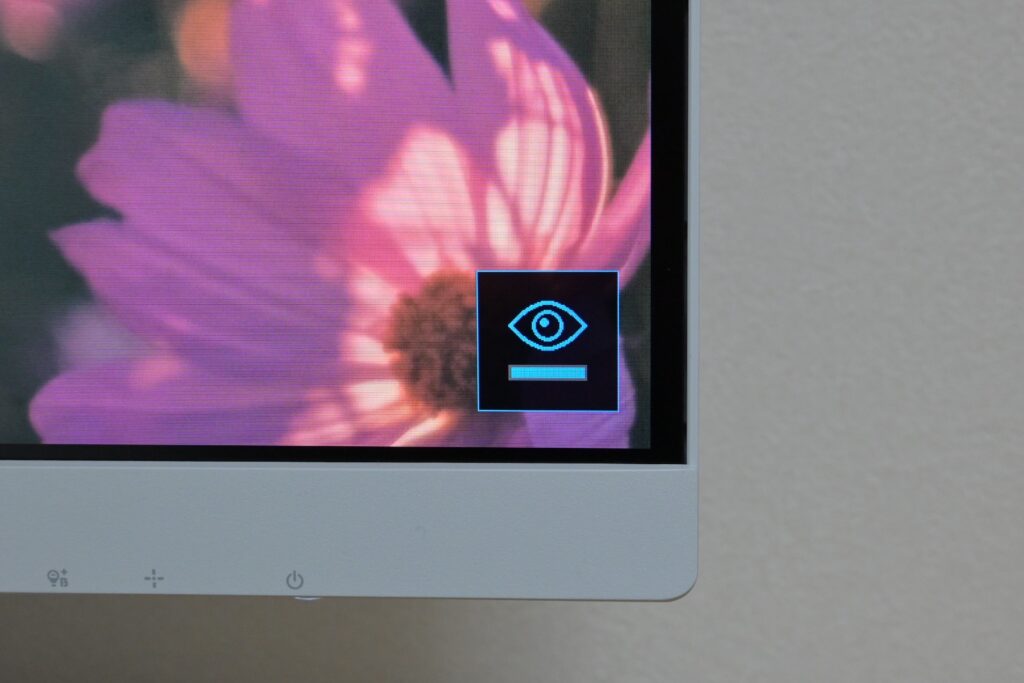
多くの人がモニターを使うその時々で明るさの再設定などしないと思います(大体初期状態のままですよね)
ただ、モニターを使う時間って朝、昼、夜など大きく分けても3つの時間帯がありますし、部屋の明るさによっても様々かと思います。
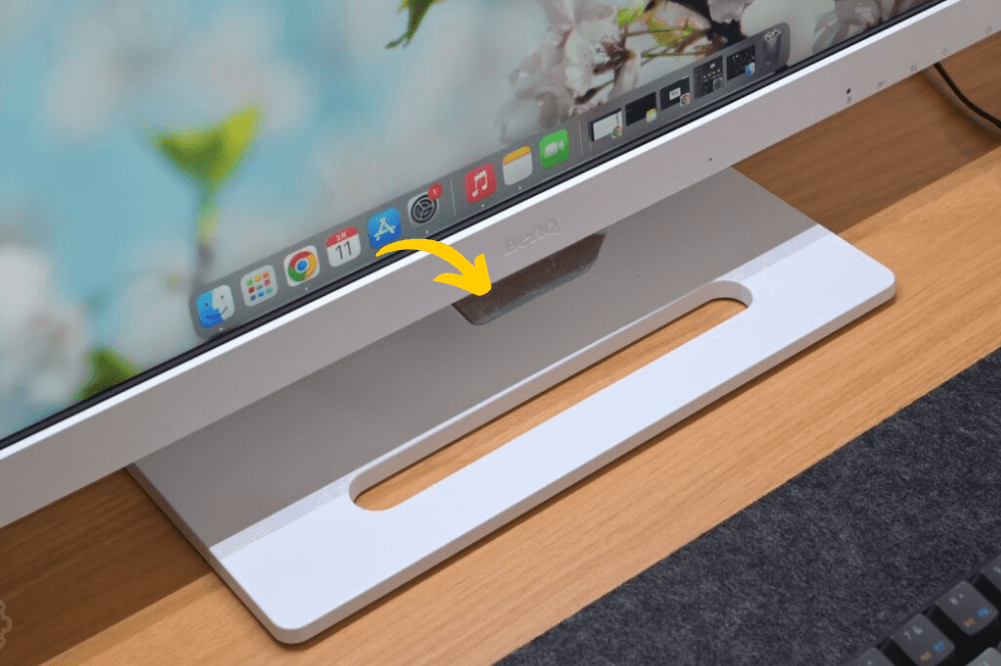
新しくなった「B.I. Gen2」では、モニターを使うタイミングや部屋のシチュエーションによって自動で明るさを調整してくれるだけでなく、さらには起点となる明るさを自分で調整することが可能です。
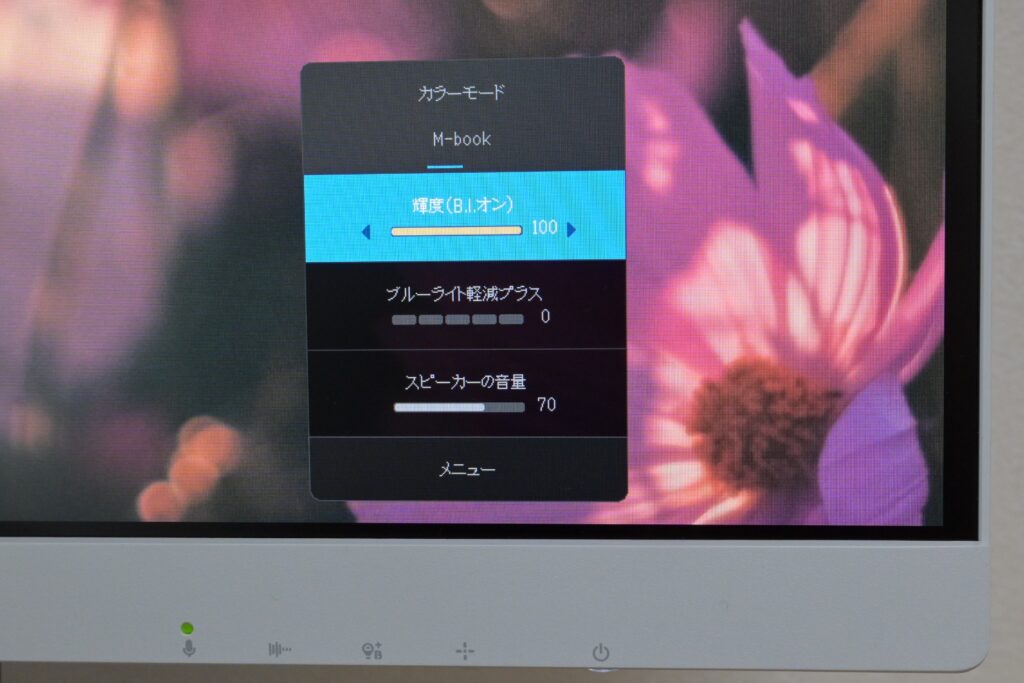
ちなみに、実際に部屋の明るさを変えて(明るい→暗い)にしてみると、こんな感じでモニターの明るさが自動調整されます。

目が悪くなるのは、部屋の明るさに対して目に入る光量がポイントだと思うので、シチュエーションに合わせて明るさを自動調整してくるのは大変ありがたい機能ですね。
ブルーライト軽減プラス/フリッカーフリー
スマホやモニターなどの「ブルーライト」が目に悪いという話は有名かと思います。
ブルーライトは睡眠誘発ホルモンであるメラトニンの生成を抑制するため、睡眠障害になることがあります(浴び過ぎると脳が日中だと勘違いし眠れなくなったりする)
BenQ の「GW2790QT」は、害であると考えられている 415~455nm のブルーライトを除去し、目が受ける疲労や刺激を効果的に軽減することができます。
また、目の健康被害といえば「フリッカー」も大きな要因の一つです。
「フリッカー」とは、人間の眼には認識できないレベルですが、スマートフォンのカメラ越しに見てみると画面に黒い横線が走っているように見えるモノです。
今回のGW2790QTはフリッカーフリー技術を搭載しているので、フリッカーの主な原因が除去されています。
これも目の健康を考えるならではの素晴らしい特徴(技術)ですね。
画面右下のボタンでカラーモードなどを簡単操作
アイケアモニター画面右下にはボタンがあります。

- マイクON / OFF
- ノイズフィルター
- ブルーライト軽減プラス
- カラーモード変更&左右上下の方向操作
- 電源ON / OFF
※左から
マイクのON/OFFやカラーモード変更がボタンを触るだけで簡単に変更できるのは嬉しいですよね。
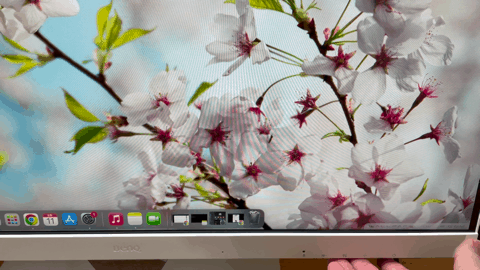
少し前述してますが、もし「B.I.Gen2」をONにしている場合は、輝度をさらに暗くすることも可能です。
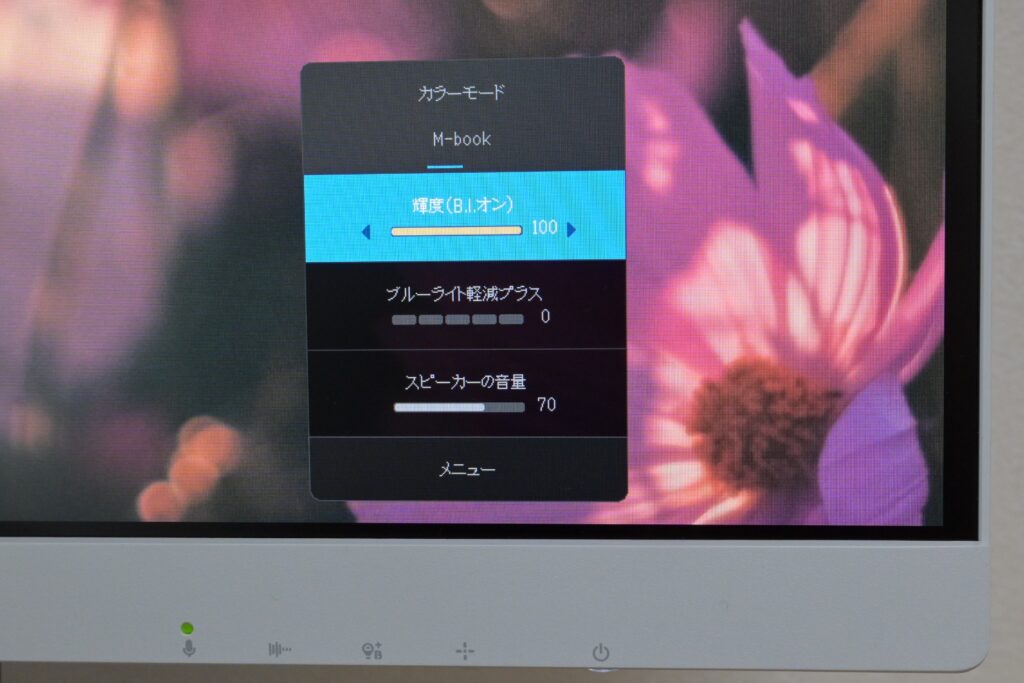
フィルタースピーカーとマイクのノイキャン機能も搭載
他にも最近はオンライン会議が増えたので、マイクのON /OFFに至ってはいちいちマウスでウェブ会議のソフトを操作するのではなく、物理的にマイクのON/OFFを切り替えられるのは使い勝手が良いです。
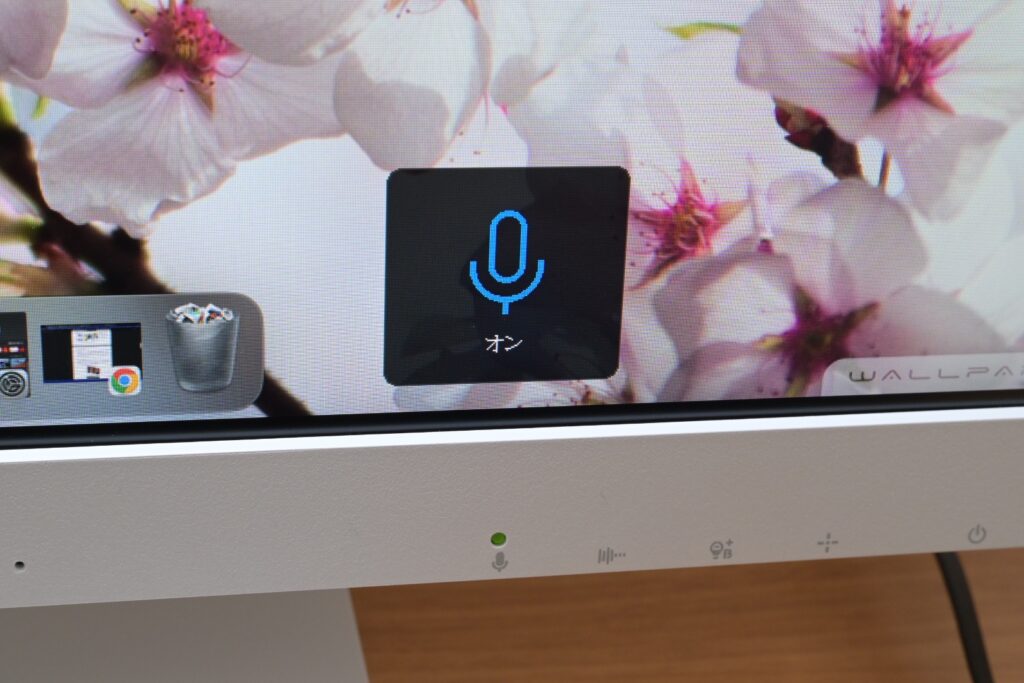
また、画面下の左から2番目のボタン(ノイズフィルター)を押すことで、音声のノイズフィルターを調整することが可能です。
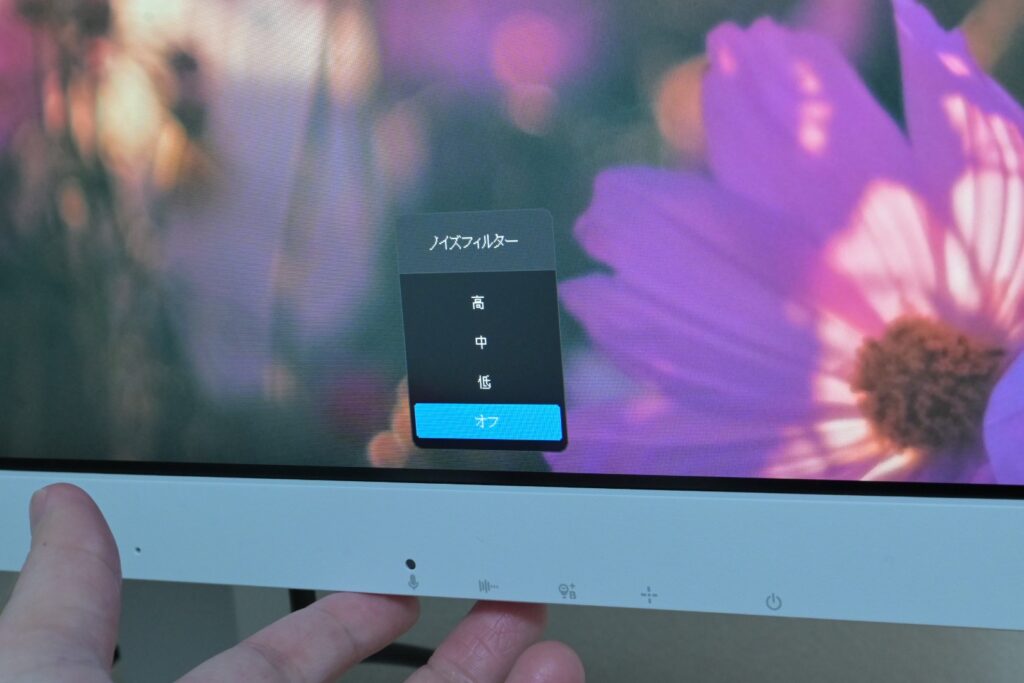
高、中、底、オフの4種類から選ぶことが可能で、例えばオンライン会議時に音声が聞こえ辛い時に便利です。
付属品、同梱物
アイケアモニター GW2790QTの付属品はこちらです。


- 27インチモニター本体
- スタンド
- 支柱
- 電源ケーブル
- HDMIケーブル
- USB Type-Cケーブル
- 取扱説明書
すぐにでもモニターが使えるように、付属品の中にケーブルが同梱されているのが嬉しいですね。
あと、白デザインが本当に綺麗。
モニター背面のType-Cポートで65W給電が可能なので、MacBook AirなどはUSB Type-Cケーブル1本でモニター接続&給電が可能です。
外観
アイケアモニターGW2790QTの外観はこんな感じです。

白を基調としたデザインで本当にスッキリなので、全体的なバランスが良いですね。
白の清潔感が際立ちます。
背面のポート(入力インターフェース)
背面の入力インターフェースはこちらです。

- HDMI
- DP(In)
- USB Type-C
- DP(Out)
- USB
- USB
※左から
USB Type-Cポートが1つあり65W給電対応なので、例えばMacBook Air M1/M2の場合はType-Cケーブル1本で接続(映像出力&給電)することが可能です。
その他、DP(ディスプレイポート)やHDMIポートもあるので、もしデュアルディスプレイにする場合はドッキングステーションを利用することでMacBook Air M1/M2でもデュアルディスプレイにすることが可能です。

デュアルディスプレイ化する方法はこちらでまとめております。

モニターライトも使える
もちろんですが、モニターライトも使えます。

今回使ったのはBenQ ScreenBar Plus/Haloです。
BenQスクリーンバープラスの場合は有線接続で操作となるので、もし無線(Bluetooth接続)で操作したい場合はスクリーンバーハローがおすすめです。
スクリーンバープラスとスクリーンバーハローの違いについては、こちらのモニターライト比較記事でまとめております。

アイケアモニターGW2790QTの組み立て・設置方法
組み立て方法は簡単で、大体5分から10分もあれば終わります。
まず、モニターに支柱をセットします。

続いて、スタンドにセットします(上から置くだけ)

最後に、スタンド下のネジを締めて作業完了です。

本当に作業自体が簡単なので、これであれば女性でも組み立てられます。
白デザインは女性にも人気が出ると思いますし、組み立ても簡単なのでご安心ください。
BenQ GW2790QTの良かった点、いまいちだった点
BenQ GW2790QTの良かった点、いまいちだった点はこちらです。

| よかった点 | いまいちだった点 |
|---|---|
| デザインが良い(ホワイトが良い) 目の健康を考えた機能が豊富 組み立てが簡単 横でも縦でも簡単に向きを変えられる(ピボット) | 付属のケーブルが白かグレーなら最高だった |
本当にお気に入りのモニターになったのですが、ケーブルの色だけが…。
BenQのモニターは黒モニターが多いと思うのでケーブルも黒色がメインなんですよね、きっと。
そこに白ケーブルまで作るとなるとコストが膨らむのでしょうがないのかもしれません。
良かった点の詳細
よかった点の詳細はこちらです。
デザインが良い(ホワイトが良い)
何度も書いてますが、白を基調としたデザインが素敵です。

画面下の各種インフォメーションマークも主張し過ぎず、シンプルデザインなのが良いですよね。
さらには、スタンド部分には「BenQマーク」はなく、ちょっとしたスペースが空いているデザインです(無印)

このスペースにスマホを立てたりAirPodsを入れてみたりしましたが、スペースの幅がイマイチだったのでスマホを立てられるわけではありませんでした。
このスペースにスマホを横向き状態で立てられるとちょうど良いんですけどね。
目の健康を考えた機能が豊富
前述してますが「アイケアモニター」というだけあり目の健康を考えられた機能が豊富です。

詳しくは「製品特徴」からご確認頂けたらと思いますが、普段のテレワークで使うだけでなく、YouTubeやゲームでも十分にパフォーマンスを発揮してくれる特徴を持っています。
組み立てが簡単
このGW2790QTは組み立てが簡単です。
詳しくは「アイケアモニターGW2790QTの組み立て・設置方法」からご確認頂けたらと思いますが、道具も不要ですし、女性でも簡単に組み立てられるレベルです。
横でも縦でも簡単に向きを変えられる(ピボット機能)
特徴にも記載してますが「ピボット機能」があります。
画面自体をくるっと回せば簡単に画面を縦でも横でも変えられるため、使い勝手が良いです。

デュアルモニターとして利用する際に縦画面を追加するときなど、簡単に画面の向きを変えられて便利です。
いまいちだった点の詳細
いまいちだった点の詳細です。
付属のケーブルが白かグレーなら最高だった
基本的にお気に入りのモニターなのですが、ケーブルの色が気になりました。

せっかくの白を基調としたおしゃれデザインなので、ケーブルも白かグレーが良かった。
デスクに白を持ってくる人はこういったケーブル類もこだわる人が多いと思うので、この「ケーブルの色」が白色もしくはグレーなら本当に最高のモニターになってました。
ただ、白やグレーのケーブルを作る場合はコスト面が膨らむことが予想されるので、現状は致し方ないのかもしれませんね。
BenQ GW2790QTがおすすめな人
今回レビューした「BenQ GW2790QT」はこんな方におすすめです。
- 目の健康を考えたい人
- ゲームやYouTubeを見ている大人やこども
- テレワークなど長時間モニターを見る人
- プログラムを書いたり、ブログを書いたりする人
- 日頃からよくPC作業をしている人
- 在宅勤務している人
スマホの長時間利用が問題になっている昨今なので、誰しもが目の健康を考えたいはずです。
特にお子さんがいるご家庭では目の健康はしっかり考えてあげてください。
小さい子供は自分でモニターの設定なども良くわかりません。
できれば製品側の機能(自動で明るさ調整など)があるモニターを選ぶと、親としても安心かと思います。
他には僕のように在宅ワークをしている社会人の方にもピッタリです。
ちなみに、アイケアモニターの黒もあるので「モニターの色は黒が良い方」はこちらがおすすめです。

BenQアイケアモニターレビューまとめ
それでは、今回のアイケアモニターをまとめます。
- 解像度:WQHD (2560×1440)
- ブライトネスインテリジェンス(B.I. Gen2)技術
- ブルーライト軽減プラス
- 高さ調整/ピボット可能
- フリッカーフリー技術
- デザインがホワイトで清潔感がある
- ノイズキャンセリングマイク
- ノイズフィルタースピーカー
- 画面下の操作ボタンで設定が簡単に変えられる
- Eye-CareU ソフトウェア対応
- USB Type-C 接続で65W 給電
- デイジーチェーン接続で最大4台まで接続可能
- エルゴノミクスデザインおよびスリムベゼル
- デザインが良い(ホワイトが良い)
- 目の健康を考えた機能が豊富
- 組み立てが簡単
- 横でも縦でも簡単に向きを変えられる(ピボット)
- 付属のケーブルが白なら最高だった
アイケアモニターは目の健康を考えられていて、長時間モニターを見続けても目が疲れにくいです。
モニター以外にもモニターライトを併用することでより目の健康を考えられるので、できればモニターとモニターライトはセットで考えた方がいいかと思います。
また、今回、初めて白を基調としたアイケアモニターをレビューしましたが、本当にデザインが素敵でデスク環境を作る上でも幅が広がって楽しいです。





